Win10进入桌面黑屏任务管理器可以开启
怎么修复Win10进入桌面黑屏但是可以打开任务管理?Win10黑屏任务管理器可以打开修复教程!Win10专业版桌面黑屏但是能打开任务管理器怎么回事?最近有很多小伙伴和小编反映自己的win10系统在开机之后显示屏显示为黑屏但是却可以打开任务管理器,遇见这种情况我们应该如何解决呢?下面一起和电脑系统之家小编一起看看吧!
win10黑屏可以开启任务管理器的修复教程:
打开任务管理器,点击“进程”。
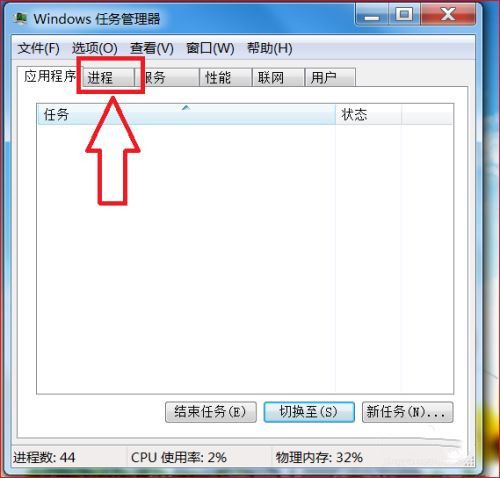
查看任务管理器有没有运行explorer.exe,如果有这个进程,结束运行它。
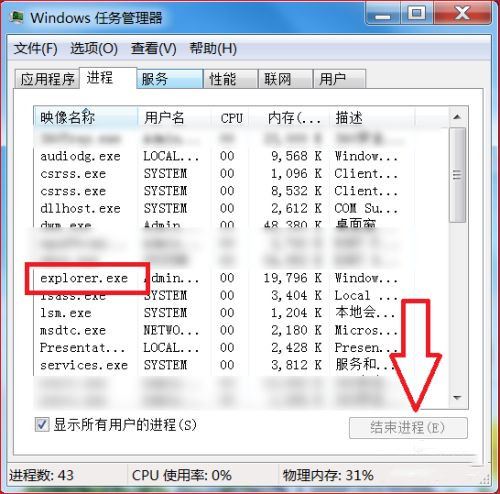
点击“结束运行”。
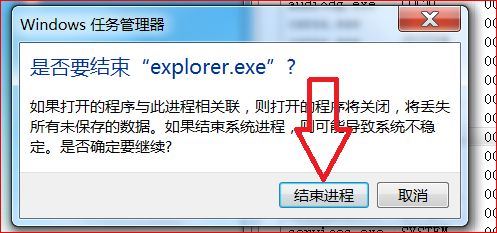
然后点击工菜单栏上的“文件”按扭。
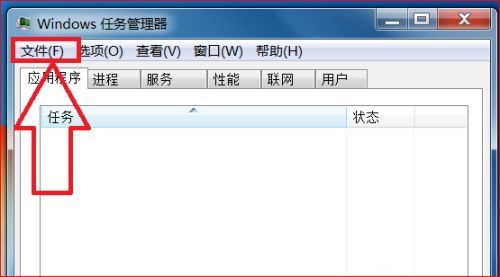
点击“新建任务(运行)”。
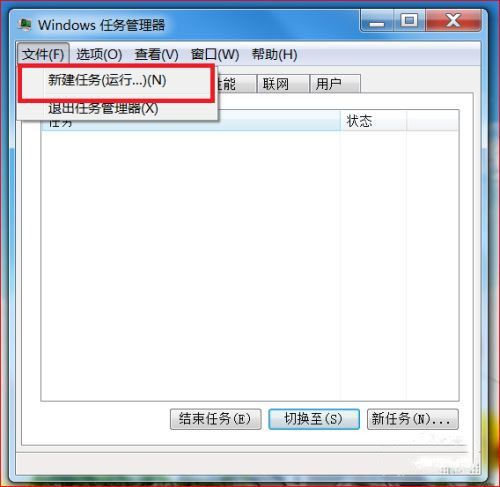
输入explorer.exe ,回车。
一般重启此进程后能解决此问题。
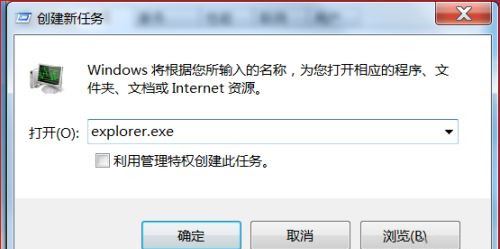
以上就是电脑系统之家小编给大家分享的win10进入桌面黑屏可以开启任务管理器的解决方法了,希望此篇教程可以帮助到你!
最新推荐
-
excel怎么把一列数据拆分成几列 excel一列内容拆分成很多列

excel怎么把一列数据拆分成几列?在使用excel表格软件的过程中,用户可以通过使用excel强大的功能 […]
-
win7已达到计算机的连接数最大值怎么办 win7连接数达到最大值

win7已达到计算机的连接数最大值怎么办?很多还在使用win7系统的用户都遇到过在打开计算机进行连接的时候 […]
-
window10插网线为什么识别不了 win10网线插着却显示无法识别网络

window10插网线为什么识别不了?很多用户在使用win10的过程中,都遇到过明明自己网线插着,但是网络 […]
-
win11每次打开软件都弹出是否允许怎么办 win11每次打开软件都要确认

win11每次打开软件都弹出是否允许怎么办?在win11系统中,微软提高了安全性,在默认的功能中,每次用户 […]
-
win11打开文件安全警告怎么去掉 下载文件跳出文件安全警告

win11打开文件安全警告怎么去掉?很多刚开始使用win11系统的用户发现,在安装后下载文件,都会弹出警告 […]
-
nvidia控制面板拒绝访问怎么办 nvidia控制面板拒绝访问无法应用选定的设置win10

nvidia控制面板拒绝访问怎么办?在使用独显的过程中,用户可以通过显卡的的程序来进行图形的调整,比如英伟 […]
热门文章
excel怎么把一列数据拆分成几列 excel一列内容拆分成很多列
2win7已达到计算机的连接数最大值怎么办 win7连接数达到最大值
3window10插网线为什么识别不了 win10网线插着却显示无法识别网络
4win11每次打开软件都弹出是否允许怎么办 win11每次打开软件都要确认
5win11打开文件安全警告怎么去掉 下载文件跳出文件安全警告
6nvidia控制面板拒绝访问怎么办 nvidia控制面板拒绝访问无法应用选定的设置win10
7win11c盘拒绝访问怎么恢复权限 win11双击C盘提示拒绝访问
8罗技驱动设置开机启动教程分享
9win7设置电脑还原点怎么设置 win7设置系统还原点
10win10硬盘拒绝访问怎么解决 win10磁盘拒绝访问
随机推荐
专题工具排名 更多+





 闽公网安备 35052402000376号
闽公网安备 35052402000376号